苹果屏幕使用时间怎么清除(找回屏幕使用时间密码方法)

林文洁优秀作者
原创内容 来源:小居数码网 时间:2023-12-06 11:27:02 阅读() 收藏:40 分享:72 爆
导读:您正在阅读的是关于【数码知识】的问题,本文由科普作家协会,生活小能手,著名生活达人等整理监督编写。本文有498个文字,大小约为3KB,预计阅读时间2分钟。
在 iOS 12 及更新系统当中,苹果新增了一项功能——“屏幕使用时间”。此功能将 iOS 11 中的“访问限制”功能进行合并和优化,我们可以使用此功能禁止应用的安装和卸载、隐藏部分应用、限制应用使用时间等等。
苹果屏幕使用时间怎么清除
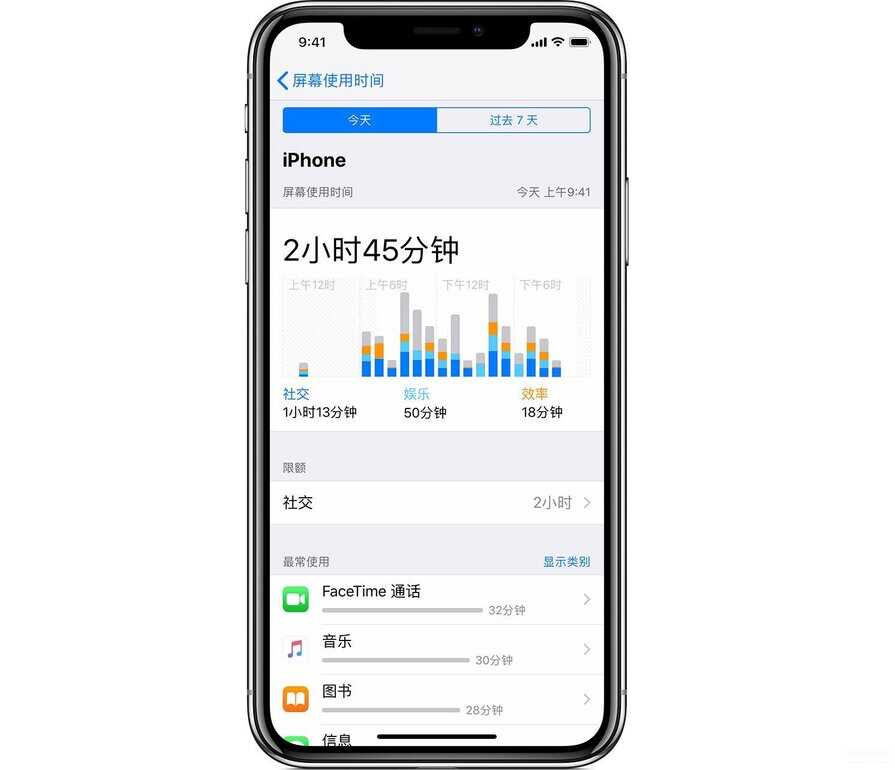
不过很多用户在为此功能设置密码之后,都容易不小心忘记密码,之前只能采用刷机的方式去清除。现在,爱思助手 V7.96 中新增加了一项功能,能够帮助大家破译、找回“屏幕使用时间”的密码。该工具在爱思助手 PC 端“工具箱”中,名为“破解时间限额”,支持破解 iOS 7-iOS 12 系统中的“访问限制”或“屏幕使用时间”密码。若您没有看到该功能,请点击右下角“检查更新”,将爱思助手更新到最新版。
爱思助手新增功能“破解时间限额”
操作方法如下:
在使用“破解时间限额”功能之前,我们需要先使用爱思助手全备份功能备份 iOS 设备当中的数据。
若您的设备是 iOS 12 及更新系统,则在备份时,需要设置【备份密码】并牢记密码(iOS 7-iOS 11 无需设置备份密码)。
1.打开爱思助手 PC 端,将设备连接到电脑,在“工具箱”-“备份恢复数据”中,选择“全备份设备”。
点击“管理备份密码”-“设置密码”,输入密码并牢记,设置完毕后点击“立即备份”(iOS 7-iOS 11 系统设备请跳过设置密码,直接进行全备份操作)。
2.备份成功之后,回到“工具箱”界面,点击“破解时间限额”,点击选择文件,并选择刚刚全备份的文件。
3.选择好备份文件,点击“开始破译”,此时若提示您输入备份文件的密码,请按提示输入,并点击“确定”按钮。
4.等待破译完毕后,爱思助手会自动显示访问限制或屏幕使用时间的密码。就可以在 iOS 设备上继续通过此密码正常使用“访问限制”或“屏幕使用时间”功能了。
上面就是小居数码小编今天给大家介绍的关于(找回屏幕使用时间密码方法)的全部内容,希望可以帮助到你,想了解更多关于数码知识的问题,欢迎关注我们,并收藏,转发,分享。
94%的朋友还想知道的:
(569)个朋友认为回复得到帮助。
部分文章信息来源于以及网友投稿,转载请说明出处。
本文标题:苹果屏幕使用时间怎么清除(找回屏幕使用时间密码方法):http://sjzlt.cn/shuma/101469.html
猜你喜欢
- 关于pc版微信使用技巧(如何删除pc版微信聊天记录)
- 电脑怎么录屏幕快捷键(电脑如何快速录屏)
- 苹果用户改微信号教程方法(苹果用户怎么改微信号)
- 关于ppt技巧的使用方法(ppt技巧总结)
- 2022详细的分步教程大全(Windows11上怎么安装和使用VirtualBo
- 套索工具使用方法步骤(套索工具使用教程图解)
- 360系统重装大师如何使用图解(360系统重装大师怎么使用)
- 一组常用日期计算公式是什么(使用公式计算各月合计列)
- 苹果手机微信语音没声音解决办法(微信语音没声音怎么回
- ps快捷键使用技巧表格(ps快捷键使用技巧)
- 微信群接龙怎么操作的图文演示(微信群接龙怎么使用)
- ps动感模糊怎么使用(ps动感模糊滤镜在哪)























